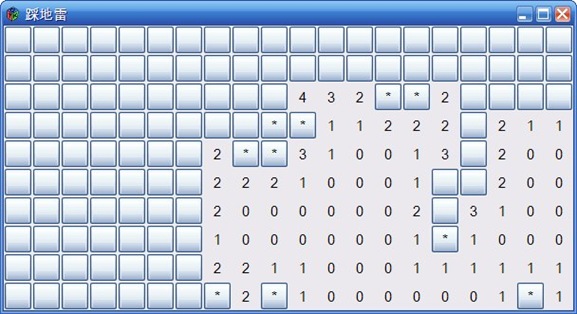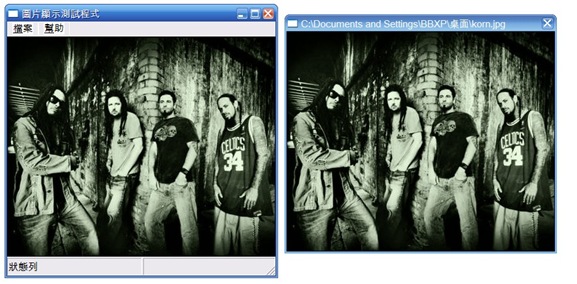
稍微碰了一下wxWidget,感覺它在設計menu或一些系統內建元件上比較方便,譬如說menu可以直接以文字定義快捷鍵,而無須另寫event;狀態列也可以直接對應元件操作而做出個別不同的輔助說明。
wxWidget編譯出來的是原生(Native)程式,不知道是不是因為這個緣故,使得它在繪圖上的設定幾乎與Windows API一樣難搞。雖然圖片已經更換,但畫面仍未改變,除非縮下再放大,或拖曳一個視窗在它前面晃過,才能顯示出來。實在不夠直覺,而我目前也還未想到方法可以徹底解決這個問題。麻煩,還是再回頭玩GTK+好了。